端末画面にポップアップを表示したい場合はToastを使用します。
Toastとは操作に関する簡単なフィードバックをポップアップに表示させる
処理結果等を簡単に画面に表示したい場合に使用します。
Toastを表示する
ではToastを表示してみましょう!
表示したい箇所に下記を記述します(筆者はActivityクラスで記述しています)
Toast.makeText(getApplicationContext(), "Hello World!!", Toast.LENGTH_SHORT).show();Toast.makeText(applicationContext, "Hello World!!", Toast.LENGTH_SHORT).show()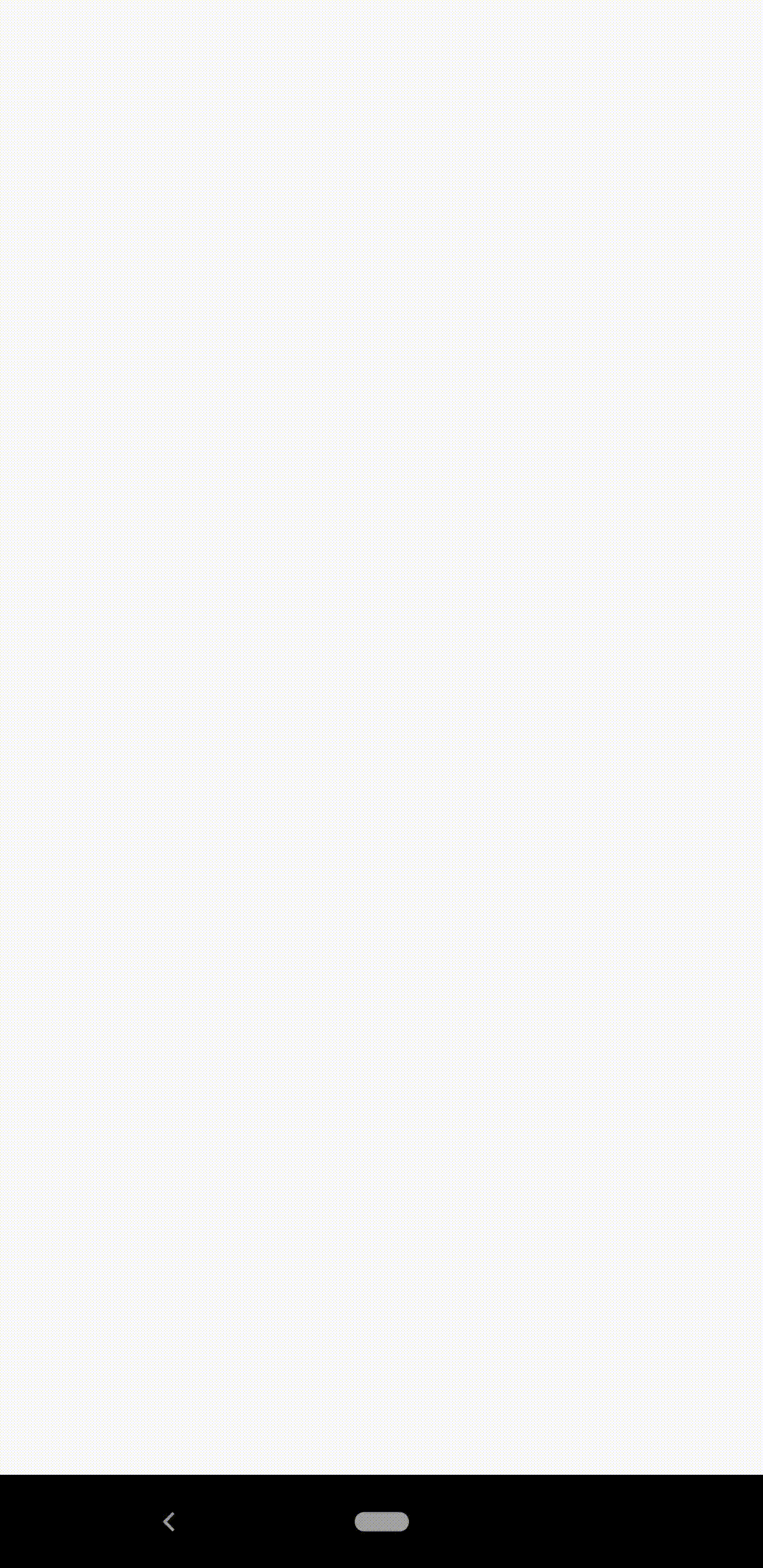
makeTextメソッド
第一引数にContextを記述します。
Contextとは Contextはアプリ環境にアクセスするためのインターフェースです
Activityクラスで取得する場合はgetApplicationContext()を使用します。
Fragmentクラスで取得する場合はgetContext()を使用します。
第二引数に表示したい文字列を記述します。(上記ではHello World!!)
第三引数にToastを表示する時間を記述します。(上記ではToast.LENGTH_SHORT)
下記のみ使用できます。
| 定数名 | 表示時間 |
| Toast.LENGTH_SHORT | 2秒 |
| Toast.LENGTH_LONG | 3.5秒 |
Toastの表示位置を変更する
Toastはデフォルトで画面中央の下に表示されます。
表示位置は下記のように変更できます。
Toast toast = Toast.makeText(getApplicationContext(), "Hello World!!", Toast.LENGTH_SHORT);
// Toastの表示位置を変更
toast.setGravity(Gravity.TOP, 0, 0);
toast.show();val toast = Toast.makeText(applicationContext, "Hello World!!", Toast.LENGTH_SHORT)
// Toastの表示位置を変更
toast.setGravity(Gravity.TOP, 0, 0)
toast.show()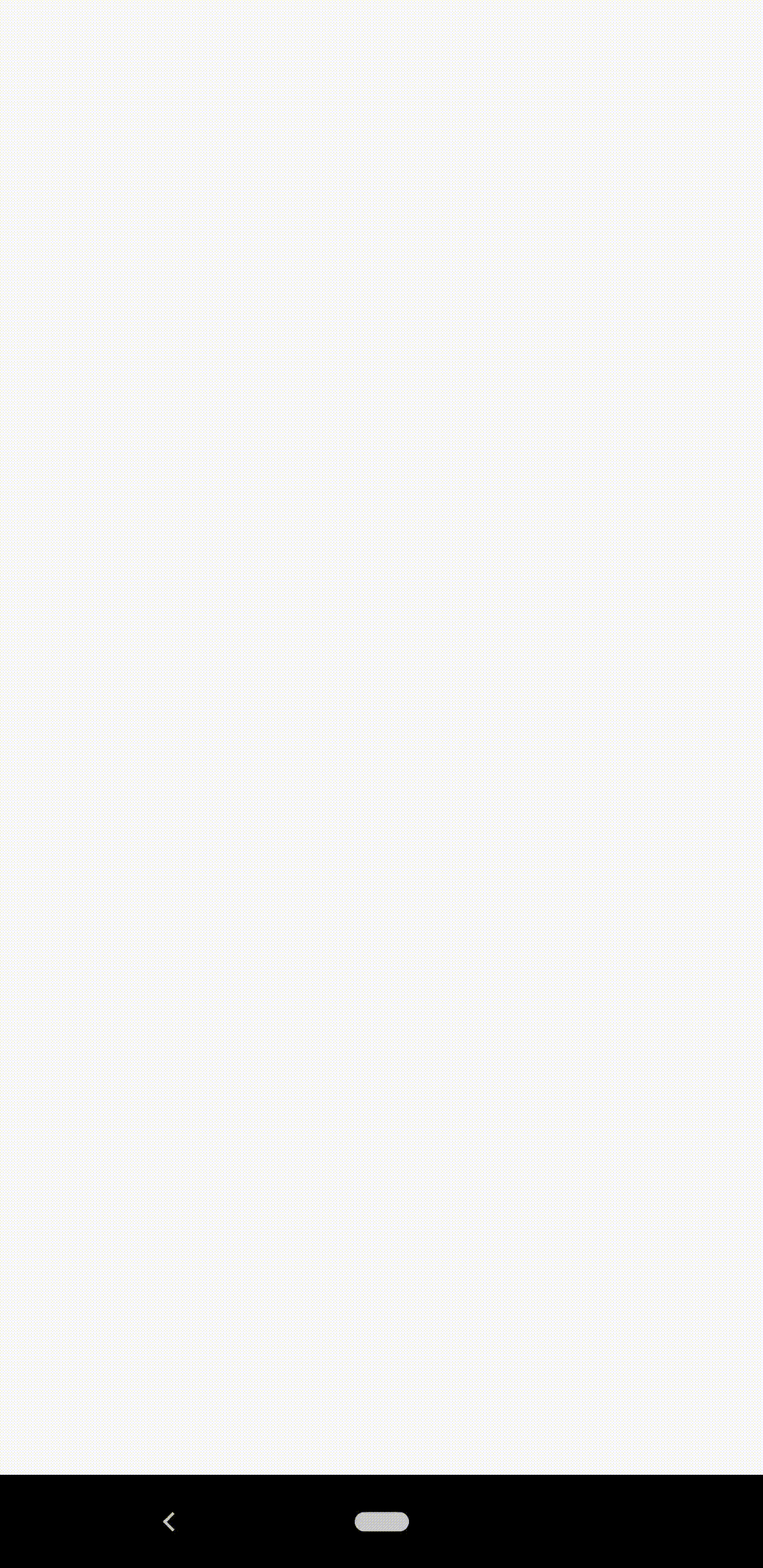
setGravityメソッド
第一引数に位置を記述します。
下記を主に使用します。
| 定数名 | 位置 |
| Gravity.TOP | 上側 |
| Gravity.BOTTOM | 下側 |
| Gravity.START | 左側 |
| Gravity.END | 右側 |
また、orを使用する事で二つの位置を指定できます。
(例: Gravity.TOP or Gravity.START: 上右側)
第二引数にX軸の位置調整を記述します。
正の値を記述するとGravityで指定した位置の反対側に位置が値分移動します。
負の値を記述するとGravityで指定した位置側に位置が値分移動します。
第三引数にY軸の位置調整を記述します。
正の値を記述するとGravityで指定した位置の反対側に位置が値分移動します。
負の値を記述するとGravityで指定した位置側に位置が値分移動します。
最後に
いかがでしたでしょうか?
Toastの使い道は色々ありますが私の場合はデバッグする際によく使います。
処理が動作した、していないがUI上で判断できるので便利です!
コメント